 Рад видеть вас, уважаемые читатели, на страницах моего блога Инструменты для бизнеса. Если вы не знаете как записать вебинар, то данная статья расскажет вам об этом.
Рад видеть вас, уважаемые читатели, на страницах моего блога Инструменты для бизнеса. Если вы не знаете как записать вебинар, то данная статья расскажет вам об этом.
Что такое вебинар?
Возможно, вы учились в высшем учебном заведении и знаете, что такое семинар, или же были на различных встречах, где перед аудиторией выступает ведущий, его слушают, задают вопросы. Так вот, вебинар — это аналог семинара, только общение осуществляется через глобальную паутину — сеть интернет. Организатор вебинара создает виртуальную комнату с чатом и высылает ссылку всем, кого хочет увидеть на вебинаре, а участники уже в свою очередь переходят по ссылке и оказываются в комнате. Иногда требуется предварительная регистрация и подтверждения адреса электронной почты.
Какие сервисы вебинаров существуют
Существует множество сервисов для проведения вебинаров, среди которых как платные, так и бесплатные. К бесплатным можно отнести:
- Wiziq.com;
- Kastim.ru;
- Expertsystem, но заходить надо по ссылке
К платным
- Webinar.fm;
- GVOConference;
- Meetcheap;
- Webinar2.ru.
На первоначальном этапе можно пользоваться бесплатными, однако у данных сервисов нет продвинутых функций, которые поначалу не особо нужны.
Все-таки как записать вебинар
Когда я провожу вебинары или присутствую на других, я часто слышу просьбы и вопросы по поводу наличия записи вебинара. Некоторые не дают запись, чтобы проводить вебинар снова и снова и продавать по несколько раз свои товары или услуги. Однако вы можете сами сделать запись.
В этом нам помогут различные программы для записи аудио или видео. Для записи аудио нам помогут такие программы, как:
- Audacity;
- Free Sound Recorder
Про первую программу рассказывалось в статье «Как записать аудио». Вы просто запускаете программу и когда начинается вещание нажимаете на кнопку записи.
Возможно два варианта записи:
1. Через микрофон.
Вы записываете звук, исходящий из колонок, с помощью микрофона. Однако при таком способе могут записаться посторонние шумы, звук будет некачественным. Так же вам необходимо отключить прослушивание голоса из колонок, иначе будет эхо, а при наложении звука появится протяжный громкий писк, режущий сдух.
2. Запись прямо с компьютера
Чтобы улучшить запись звука, необходимо направить звук прямо со звуковой карты в программу для записи. Сделать это можно при помощи настроек аудио в панели задач. Идем в трей, справа внизу экрана и нажимаем правой кнопкой мыши по изображению динамика.
Далее выбираем «Записывающие устройства» и отключаем микрофон, если активен.
После отключения микрофона нужно включить стерео микшер. Для этого делаем те же действия, что и перед этим.
И нажимаем ОК. Теперь звук пойдет со звуковой карты в программу и запишется. Нам лишь остается включить запись звука.
У меня почему-то при сохранении файлов в audacity вылетает ошибка с требованием загрузить dll файл. Однако скачивание файла и/или переустановка программы ни к чему не приводит, поэтому я решил воспользоваться программой под номером 2 Free Sound Recorder. Эта программа позволяет записывать звук, но в ней невозможно отредактировать файл, что возможно в audacity. Однако, для записи вебинаров она подходит более чем.
Если в вебинаре есть слайды и их невозможно скачать (в случае проведения вебинара на площадке expertsystem презентацию можно скачать), необходимо делать запись экрана. Для этого существует программа Camtasia studio. Материал по работе с этой программой не уложится в данную статью, а может растянуться на несколько и возможно появится в следующих статьях. В любом случае вы можете поискать уроки по работе с данной программой в сети интернет.
Как видите, записать вебинар не так уж и сложно и у вас всегда будет запись, даже если автор не хочет вам ее давать.

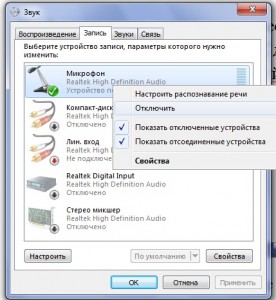
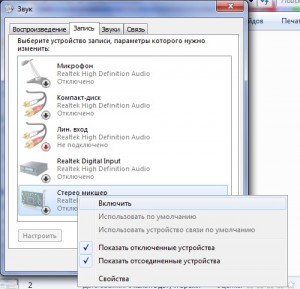


26 июля, 2012 в 23:02
Можно запись делать FSCapture: видео и аудио. Маленькая и удобная.
26 сентября, 2012 в 8:49
Для того, чтобы аудиосити писала в мр3 формате нужно подключить библиотеку layme (не помню как пишется точно) — ошибки выдавать не будет.